2025-03-29 11:10:04来源:sxtmmc 编辑:佚名
在现代网络环境中,计算机和移动设备之间的连接至关重要。而为了确保网络连接的顺畅,正确设置设备的ip地址是必不可少的一环。本文将详细介绍如何轻松地修改电脑的ip地址,包括windows和mac操作系统的方法,以及一些常见的注意事项和技巧。
首先,打开控制面板或直接在搜索框中输入“网络和共享中心”。找到当前正在使用的网络连接,右键点击并选择“属性”。
在弹出的窗口中,找到并双击“internet协议版本4 (tcp/ipv4)”。在这里,你可以选择自动获取ip地址(dhcp)或手动设置静态ip地址。如果你希望手动设置,请确保输入正确的ip地址、子网掩码、默认网关和dns服务器地址。
完成配置后,点击“确定”保存更改。然后重新启动你的网络连接,以使新的ip地址生效。
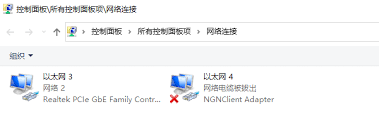
在mac上,打开系统偏好设置,然后点击“网络”。在左侧列表中选择你想要修改ip地址的网络接口,例如wi-fi或以太网。
点击“高级”按钮,在弹出的窗口中选择“tcp/ip”标签页。在这里,你可以选择使用dhcp或者手动配置。选择“手工”,然后输入你的ip地址、子网掩码、路由器地址等信息。
配置完成后,点击“好”按钮,然后点击“应用”保存设置。关闭网络偏好设置窗口即可。
- 在修改ip地址时,确保不要与其他设备冲突。
- 如果不确定应该使用哪个ip地址,可以询问网络管理员或者查阅相关文档。
- 对于家庭网络,通常建议使用dhcp来自动分配ip地址,以减少配置错误的风险。
- 如果遇到连接问题,检查是否正确配置了所有必要的网络参数,包括子网掩码、默认网关和dns服务器地址。
- 了解你的网络环境和需求,合理选择动态或静态ip地址配置方式。
修改电脑的ip地址并不复杂,只需按照上述步骤操作即可。无论是在windows还是mac系统中,只要遵循正确的流程,都可以顺利完成ip地址的修改。希望本文提供的指南能帮助你更好地管理和优化自己的网络连接。